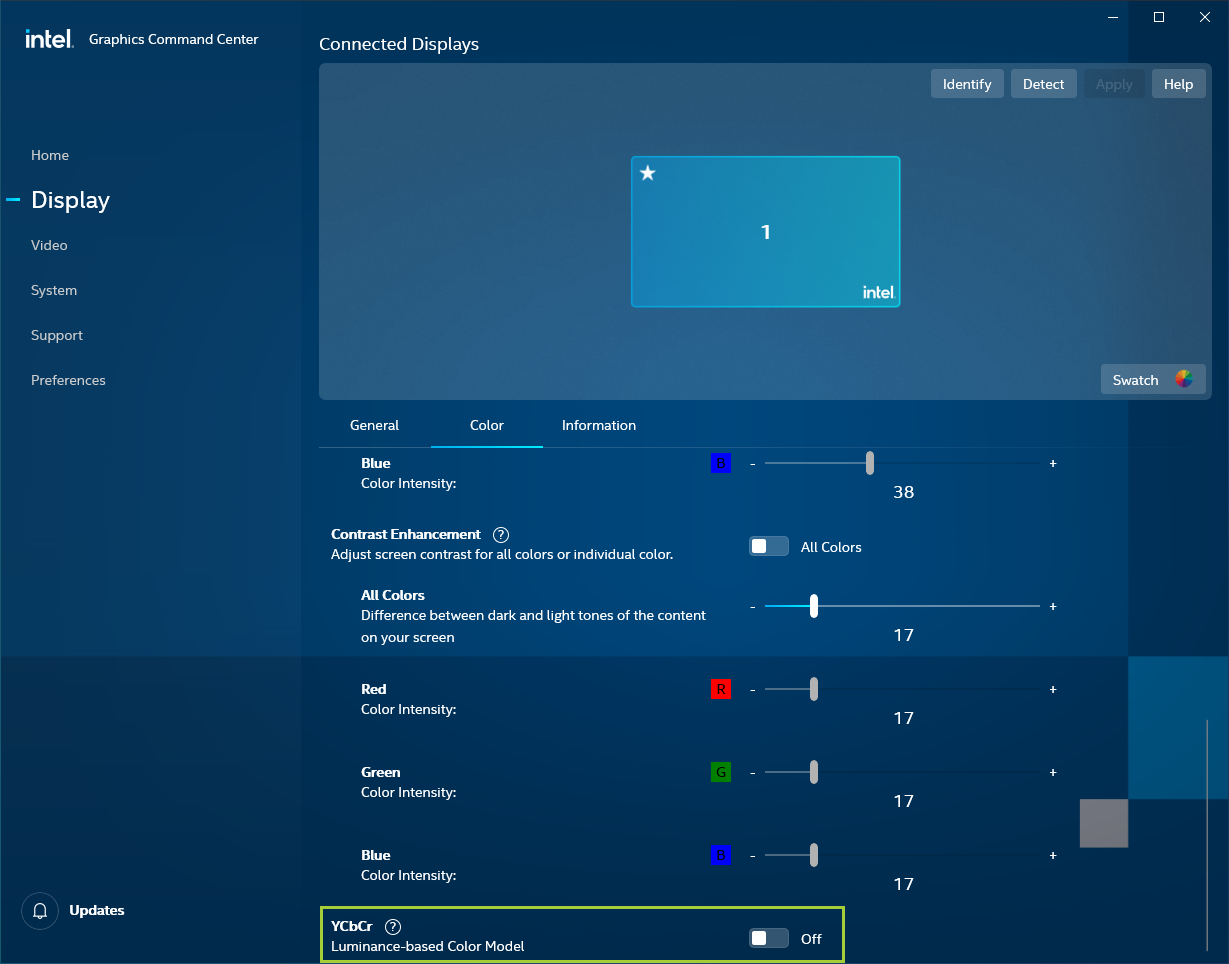Cómo configurar YCbCr en el Intel® Graphics Command Center
Tipo de contenido: Información y documentación sobre productos | ID del artículo: 000057255 | Última revisión: 12/02/2025
Para habilitar el modo YCbCr en lugar de la salida de color RGB predeterminada mediante la Intel® Graphics Command Center (GCC):
| Nota | El control se muestra en el Intel® Graphics Command Center solo cuando la pantalla HDMI tiene soporte para ello. Los fabricantes de equipos originales (OEM) pueden modificar la configuración predeterminada de YCbCr. |